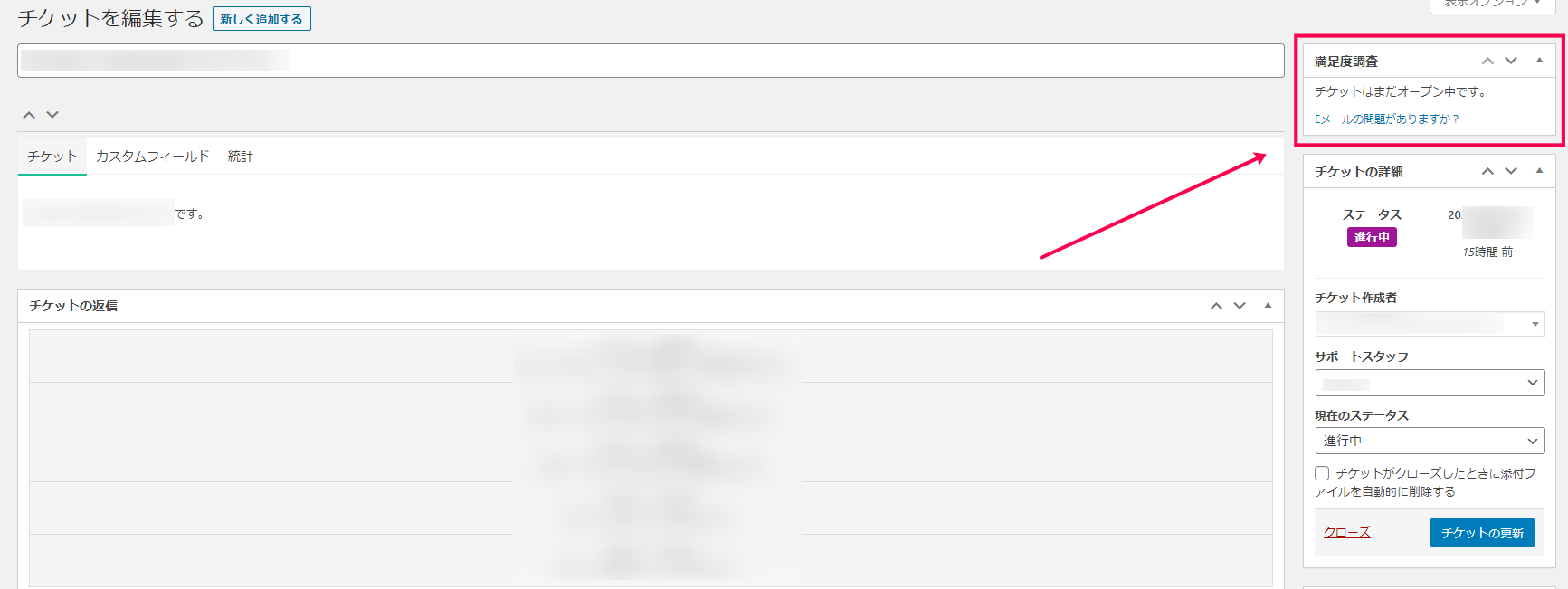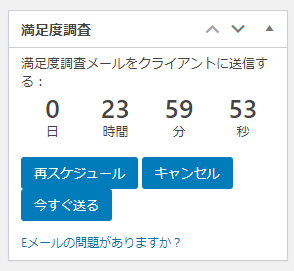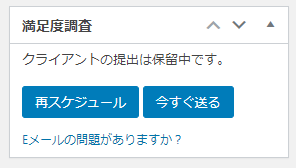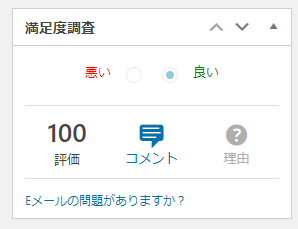顧客満足度調査 は顧客に満足度調査を提供するアドオンです。
顧客満足度調査 の主な機能
カスタマーサポートの改善は、「なんとなく」という理由で行うのは危険です。
顧客の不満を正確に把握し、確実に顧客満足度を高められるようにするべきです。
顧客満足度調査 ではチケットのクローズ後に満足度調査を実施することで、顧客からの貴重な意見を集めることができます。
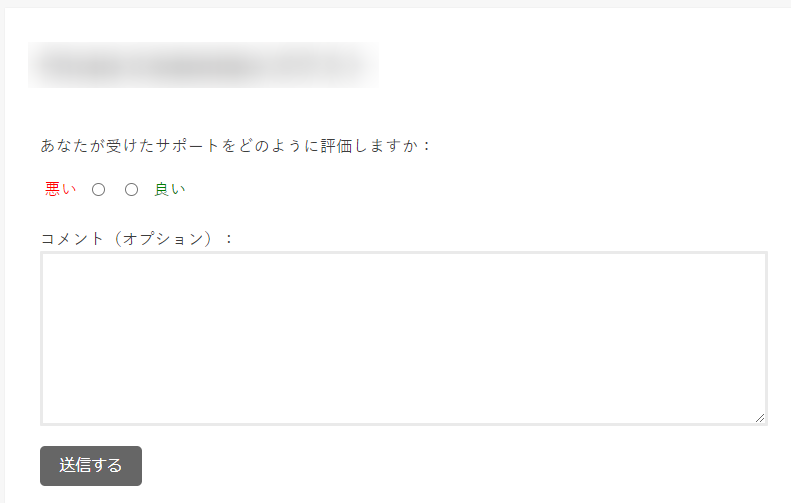
チケット対応の満足度を確認
チケットが閉じられた後、チケット対応に顧客が満足しているか確認できるアンケートを送信できます。
アンケート結果をもとに、チケット対応を向上させることができます。
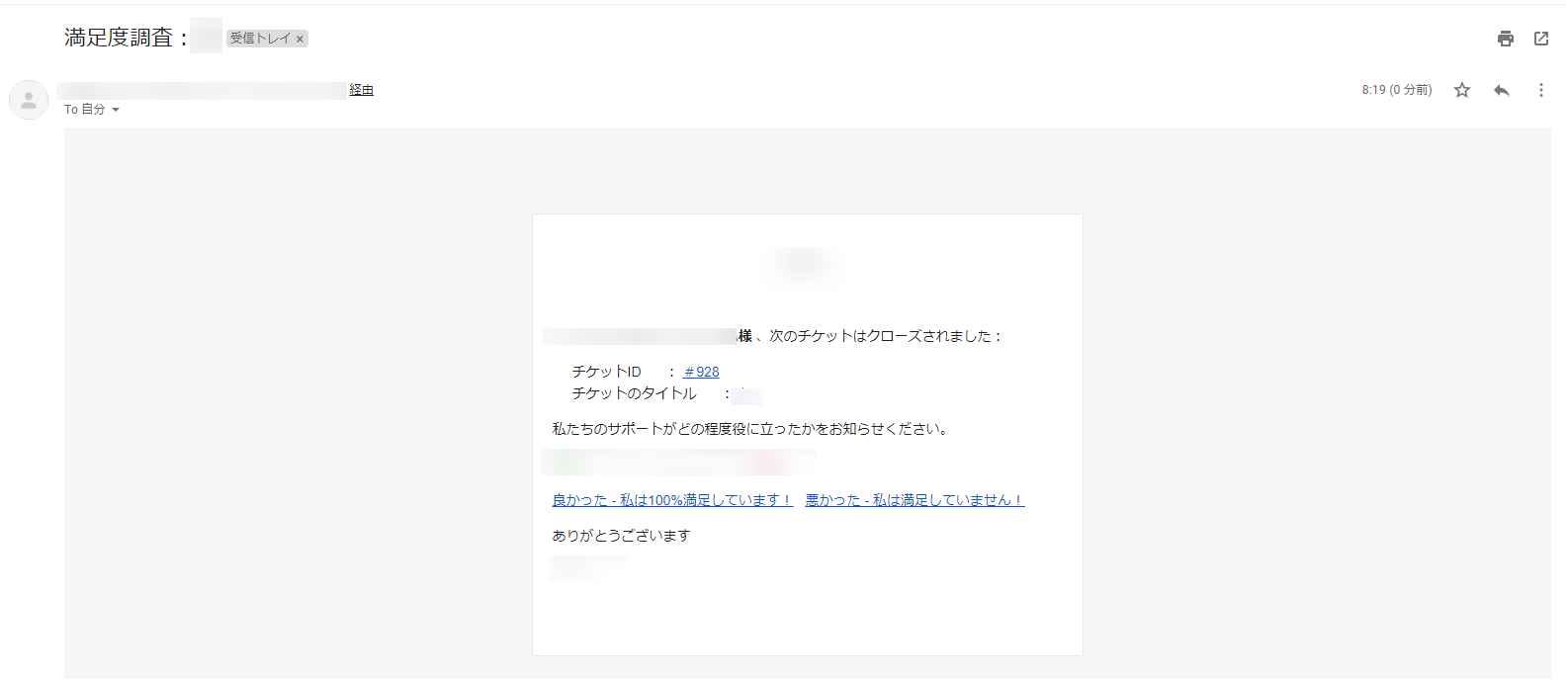
満足度調査は4種類
設定できる調査は以下の4種類あり、さまざまなカスタマイズが設定できます。
- チケットのクローズ後のX分後に、調査ページへ誘導するメールを自動送信する
- チケットのクローズ後の自動送信メールに「良い評価」か「悪い評価」かだけの求める簡易的なリンクを含める
- チケットのクローズ後すぐに調査ページに遷移するようにする
- エージェントからの返信メールに毎回アンケートのクイックリンクを含める(顧客はクローズするときに必ず良い評価か悪い評価を選択することになります)
顧客満足度調査 なら、細やかな調査から簡易的な調査まですぐに導入できます。
顧客の潜在的な不満を調査し、サポートの質を向上させましょう。

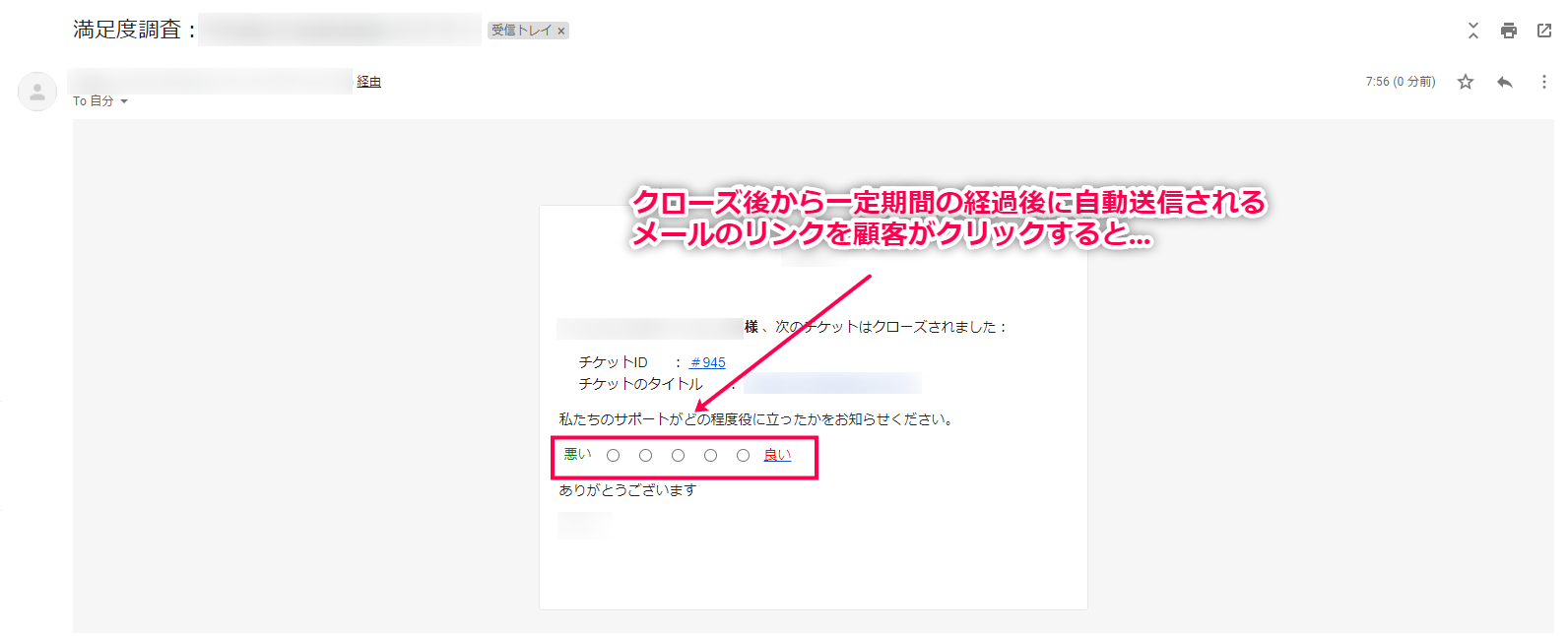
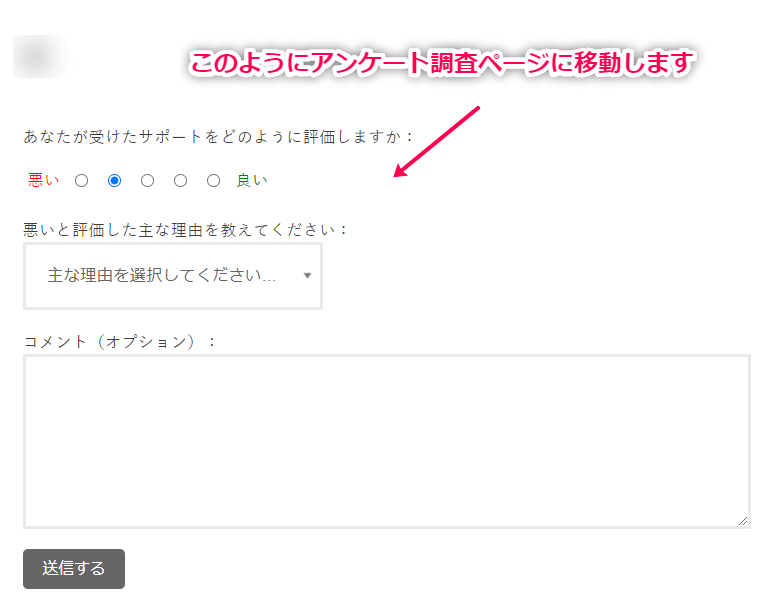
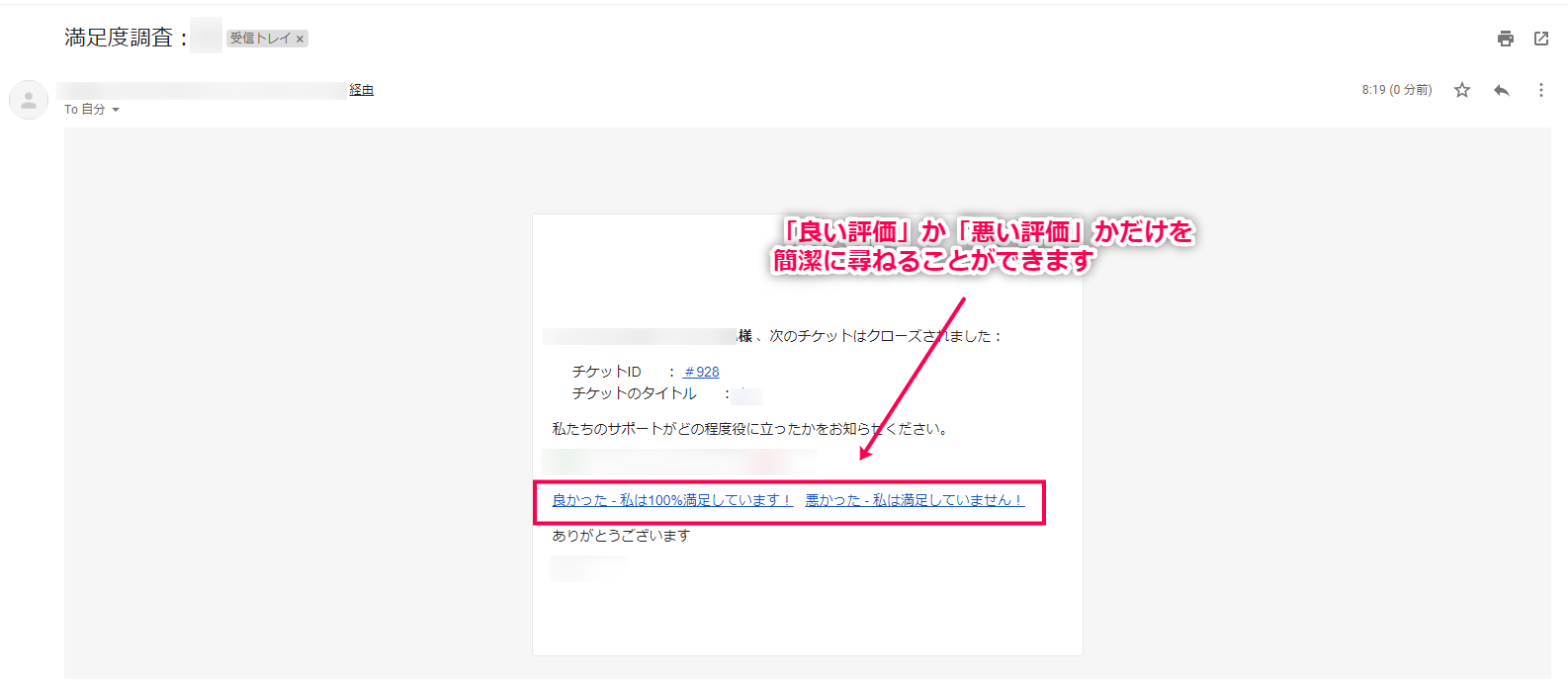

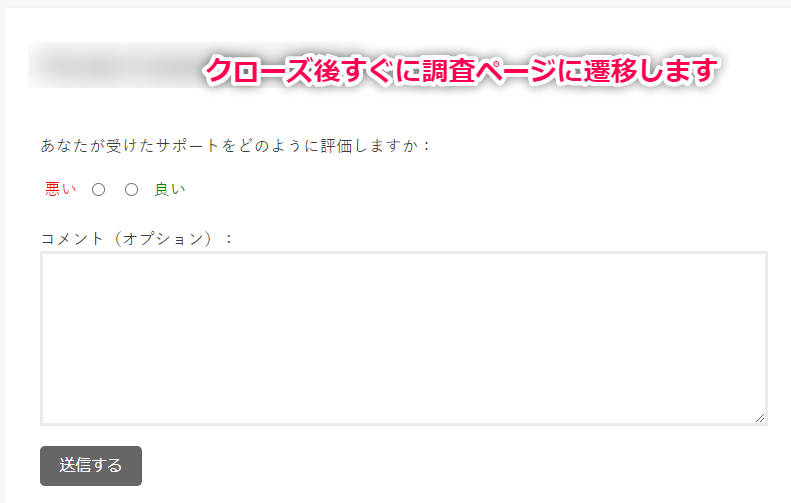
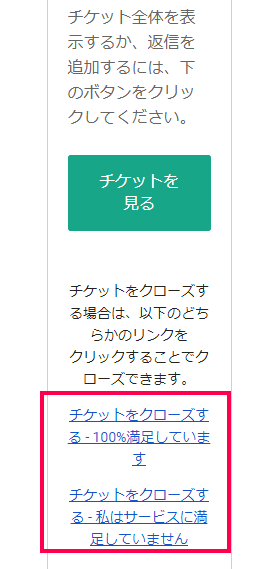
![[チケット]>[設定>[満足度調査]タブに移動](https://content-creation.bizapp.jp/wp-content/uploads/2020/08/Screenshot-2020-08-20T075133.179.png)


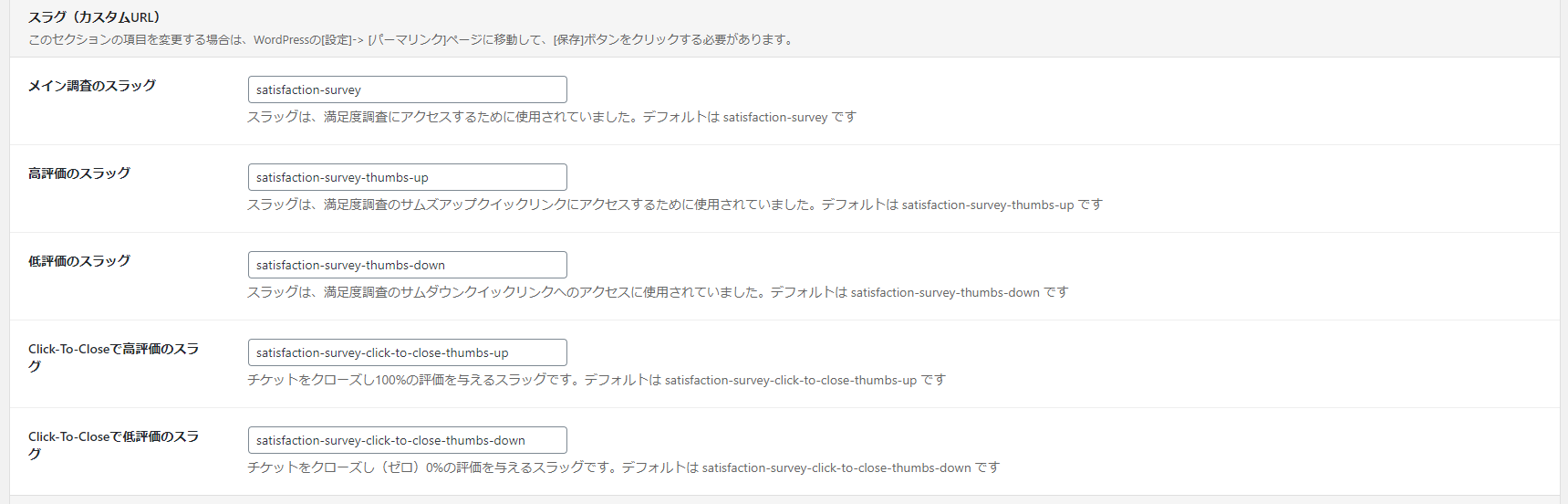
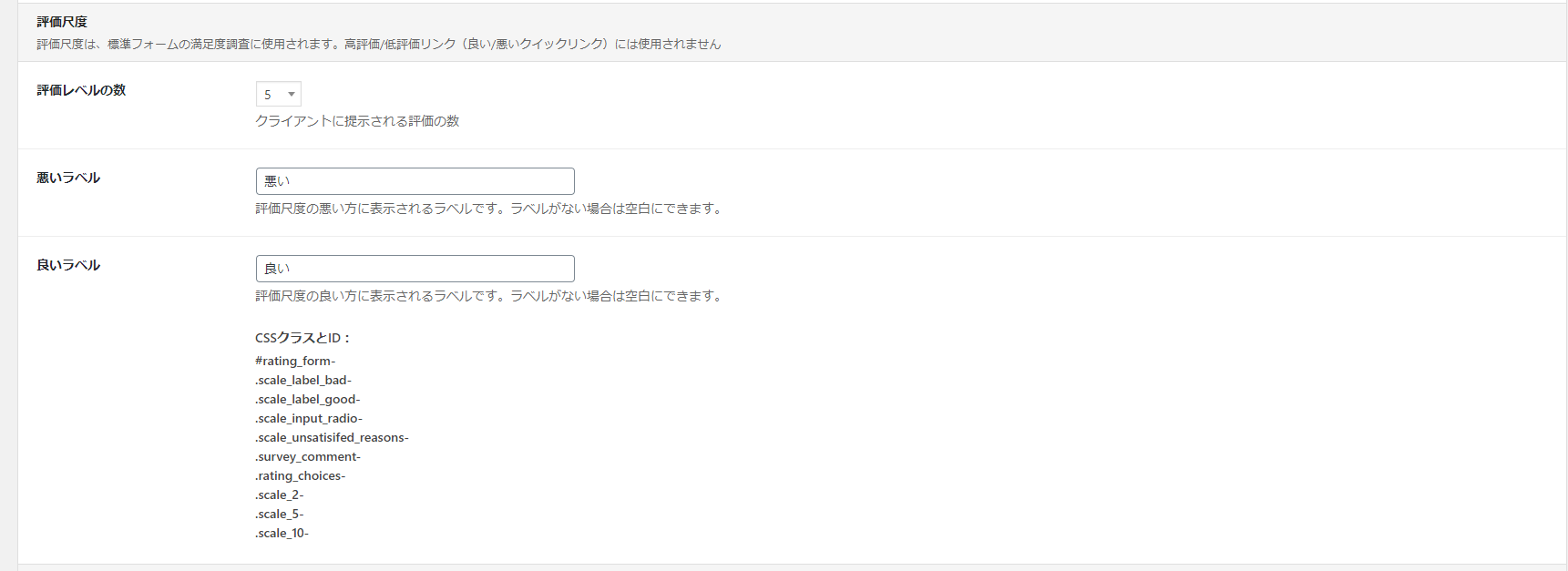
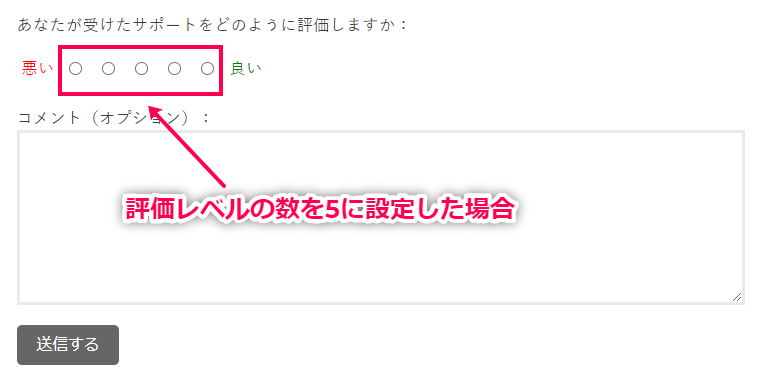
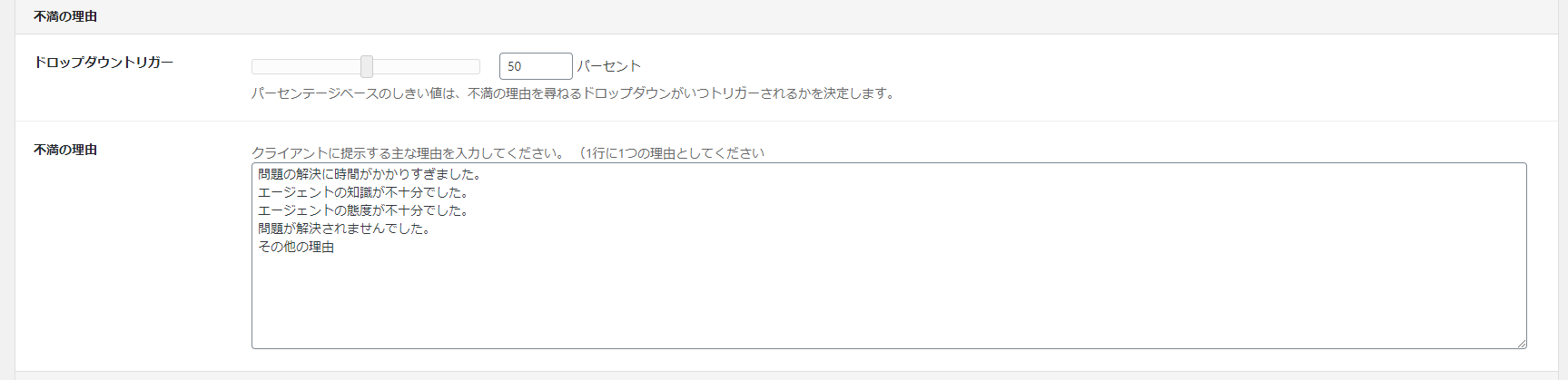
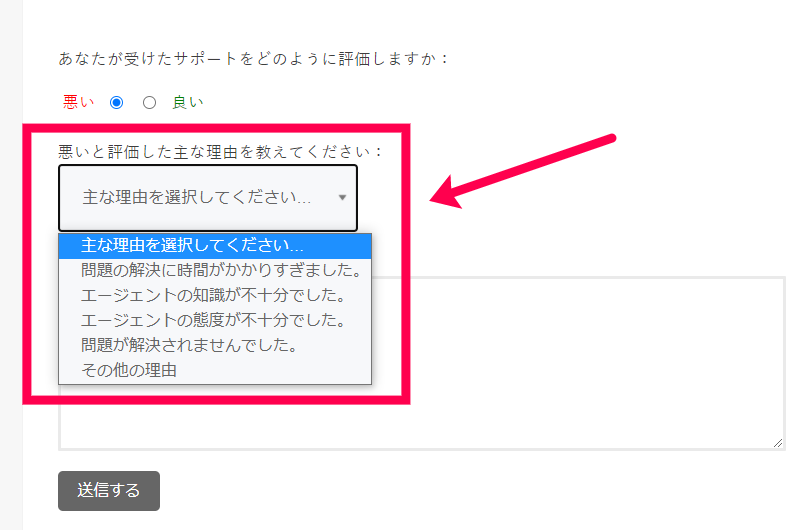

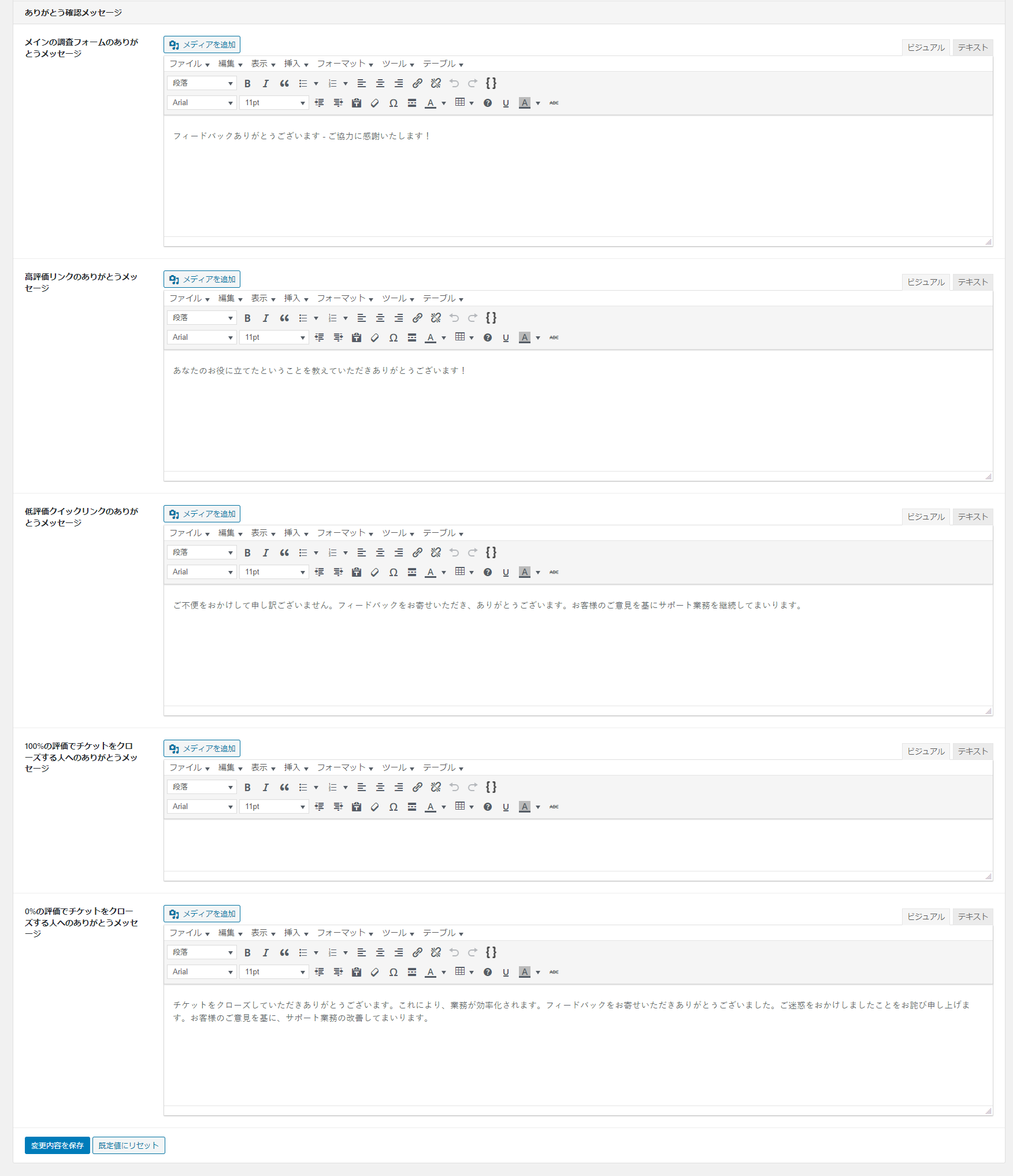
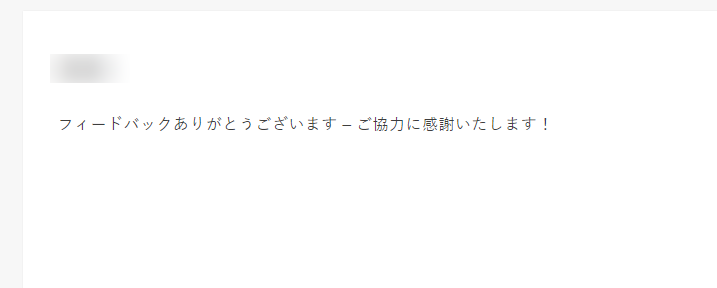
![[変更内容を保存] をクリック](https://content-creation.bizapp.jp/wp-content/uploads/2020/08/Screenshot-2020-08-20T085512.846.png)